
Оглавление:
- Автор John Day [email protected].
- Public 2024-01-30 11:52.
- Последнее изменение 2025-01-23 15:05.



Этот проект был создан в сотрудничестве с Рэнди Гленном, не забудьте посмотреть его здесь:
Около недели назад я участвовал в хакатоне ужасных идей здесь, в Торонто (stupidhacktoronto.com). Это результат тех выходных.
Мы начали с совершенно другой идеи. У одного члена нашей команды был частично готовый 3D-печатный плоттер и два датчика жестов, поэтому наша идея заключалась в том, чтобы сделать ужасный эскиз, управляя плоттерами с помощью датчиков жестов. К сожалению, через полдня после устранения неполадок датчиков движения и, наконец, их работы с Raspberry Pi и тон-генератором, один из двигателей на плоттере вышел из строя и расплавил его. Оставшись с расплавленным плоттером и дурацким терменвоксом с датчиком жестов, нам понадобилась новая идея.
Вот тогда нам пришло в голову, что, если бы мы использовали наш тупой терменвокс как компьютерную мышь? Так родилась наша идея. Вы можете подумать, зачем называть это лосем, если это явно мышь? Что ж, чтобы по-настоящему понять, вам придется построить его для себя, но в принципе название лосей было выбрано, потому что ни одна мышь не могла издавать столько шума, лось звучит как лось. Мы тоже канадцы, поэтому во всем должен быть лось.
Примечание: это не настоящий терменвокс, поскольку он не работает с использованием емкости, а просто с помощью датчиков жестов. Но все равно работает как один! Я думаю, вы могли бы назвать это цифровым терменвоксом?
Шаг 1. Соберите материалы
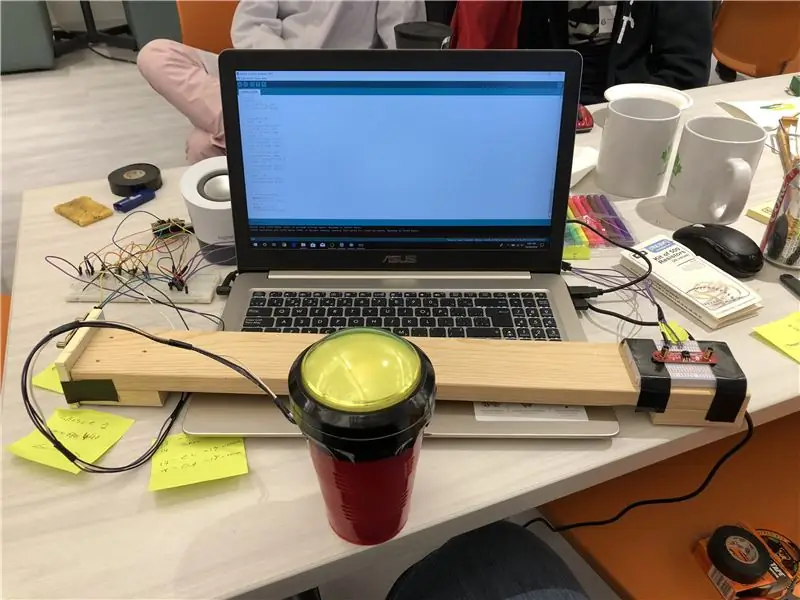



Нам очень повезло, что один из членов нашей команды - отличный создатель, и он принес абсолютно все, что нужно для создания этого проекта, и многое другое. Но если у вас нет самой потрясающей коллекции электроники в мире, вам придется ее найти.
Тебе понадобится:
- Подросток v3.0
- Крошечный звуковой щит
- какие-то усиленные колонки
- гигантская кнопка со встроенным светодиодом (или без светодиода, но светодиод делает это веселее)
- много перемычек
- макеты
- 2 датчика жестов sparkfun (это более новая версия того, что мы использовали, все то же самое, кроме внешнего вида)
- 4x светодиода
- 5 транзисторов (PN2222A)
- 5 резисторов по 470 Ом
- какая-то рамка для мыши (мы использовали немного дерева и пластиковый стаканчик, надеюсь, у вас получится лучше)
Шаг 2: Подключите датчики жестов
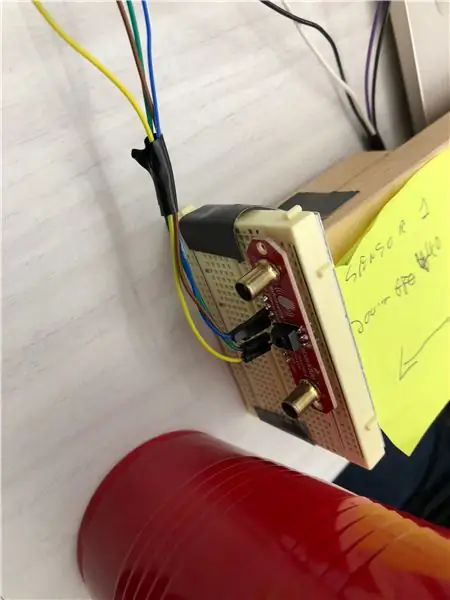
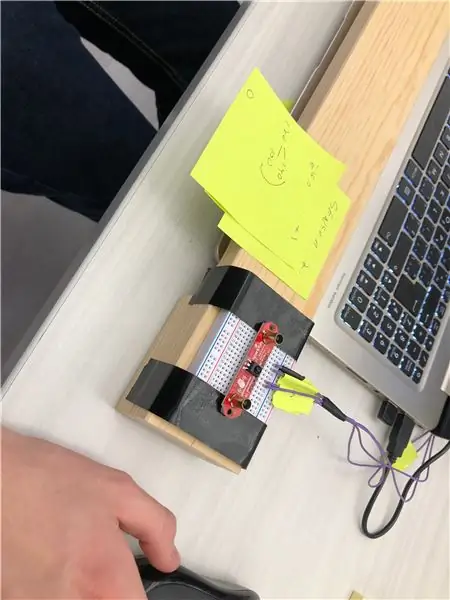

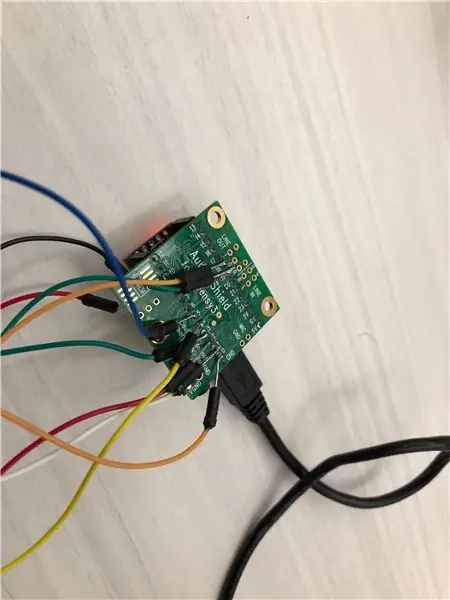
Для меня это самая интересная часть. Все подключаем.
Для начала нам нужно внести некоторые изменения только в правый датчик (это тот, который будет двигать вашу мышь вверх и вниз):
- Удалите припой, соединяющий контактные площадки «I2C Pullup».
- Подключите контактные площадки "Addr".
Я нарисовал небольшую диаграмму, показывающую, где находятся эти колодки выше.
Теперь, когда вы изменили правый датчик, подключите оба датчика к плате Teensy таким же образом:
- Подключите заземление к земле (GND к GND).
- Подключите VCC на датчиках к 3,3 В на Teensy.
- Присоедините контакт данных датчиков (DA) к контакту 18 на Teensy.
- Присоедините штифт часов на датчиках (CL) к контакту 19 на Teensy.
Все, датчики подключены!
Шаг 3. Подключите все остальное
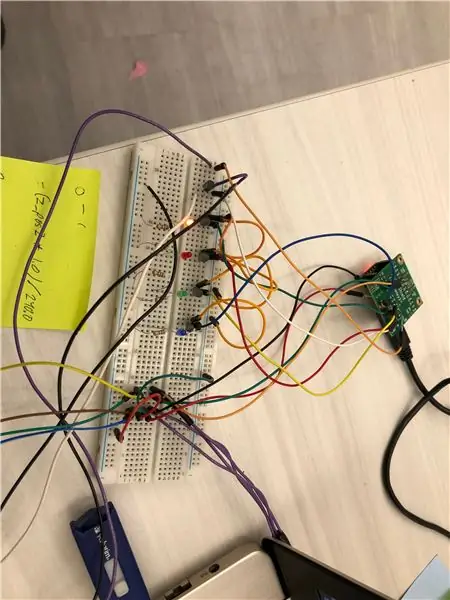
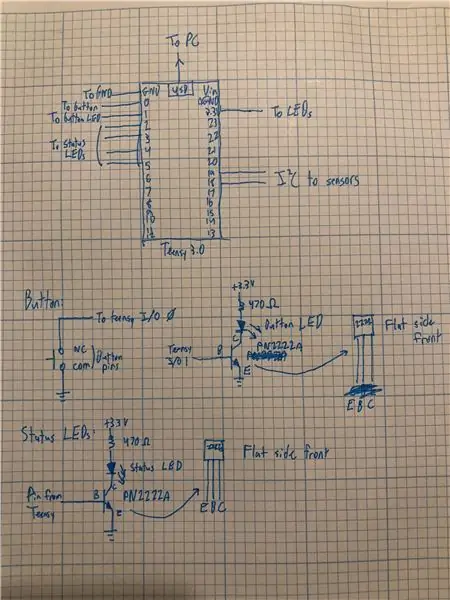
Теперь, когда датчики подключены, давайте подключим все остальное к Teensy. Ниже приведены инструкции и нарисованная от руки схема с изображениями выше, надеюсь, этого будет достаточно, чтобы правильно объяснить проводку!
Кнопка
Подключите кнопку к контакту 0 на Teensy и заземлите. Убедитесь, что вы подключили кнопку естественно открытой (помечены NO и COM на нашей кнопке).
Чтобы подключить светодиод, если у вас есть светодиод, встроенный в вашу кнопку, как мы:
- прикрепите контакт Teensy 1 к базе вашего транзистора
- прикрепить излучатель к земле
- прикрепить коллектор к аноду светодиода
- подключите катод светодиода к + 3,3 В на Teensy, с резистором 470 Ом последовательно
Светодиодные индикаторы
Они обеспечат обратную связь, чтобы вы знали, в каком направлении движется ваша мышь, если вы хотите использовать лось, не глядя на монитор. Хорошо, хорошо, мы их добавили, потому что ни один проект не обходится без светодиодов.
Мы добавили четыре светодиода, и каждый из них подключен к контакту Teensy от 2 до 5, подключите их следующим образом:
- прикрепите базу транзистора к одному из 4 выводов Teensy выше.
- прикрепить излучатель к земле
- прикрепить коллектор к аноду светодиода
- подключите катод светодиода к + 3,3 В на Teensy, с резистором 470 Ом последовательно
Динамики
Просто подключите их к аудиозащите Teensy. Он имеет аудиоразъем 1/8 дюйма.
Это все! В этом проекте уже нечего подключать.
Шаг 4: Программное обеспечение
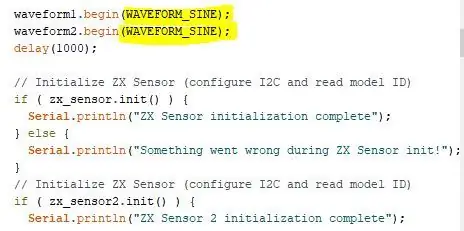
Код этого проекта приведен ниже:
drive.google.com/file/d/1hLA2Aydn1qutxAOlt…
Вы должны иметь возможность загрузить его по этой ссылке и открыть в Arduino IDE, загрузить на свою плату, и все будет работать нормально. Но это скучно! Попробуйте поэкспериментировать с кодом и изменить параметры. Нам было очень весело экспериментировать с типами волн, которые может генерировать Teensy. Мы обнаружили, что больше всего раздражала зубчатая волна. Выше показано изображение параметра, который необходимо изменить, чтобы изменить форму сигнала.
После загрузки кода, когда вы подключаете Teensy к компьютеру, он будет действовать как мышь! Это может раздражать, когда вы пытаетесь загрузить измененный код, и кто-то играет с ним. При первом подключении Teensy может перейти в один из двух режимов. Если вы удерживаете большую кнопку при включении, он будет в тихом режиме (идеально подходит для домашнего использования), если вы просто подключите его, он будет в громком режиме (идеально подходит для очистки кофейни, если вы можете '' т найти место).
Шаг 5: Установите все, чтобы сделать его пригодным для использования
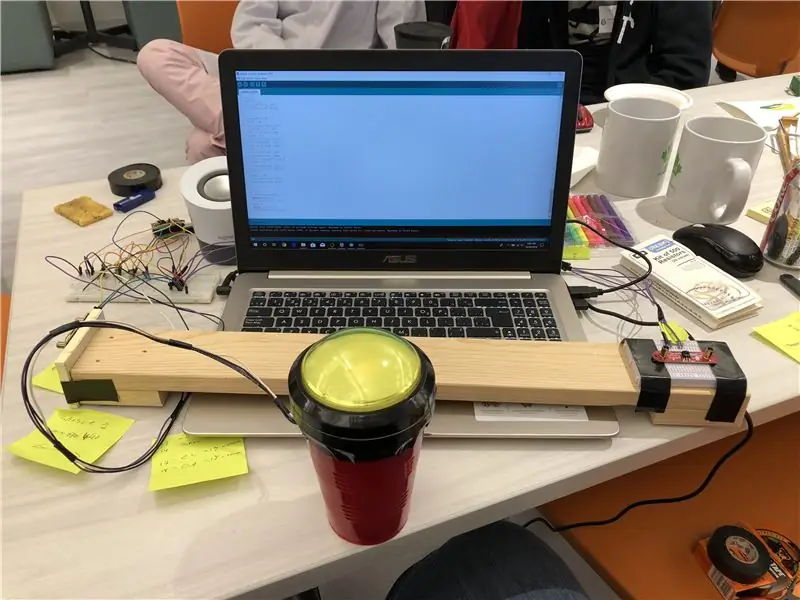
Это шаг, на котором вы можете проявить творческий подход! Мы сделали рамку для лося, используя дополнительный кусок дерева, установив датчики по обе стороны от компьютера и используя красную одиночную чашку (заполненную камнями), чтобы удерживать кнопку, которая будет использоваться для нажатия (мы использовали красная соло-чашка, потому что это идеальная высота, чтобы ударить подбородком).
Я думаю, что это было идеальное решение, поскольку мы были на хакатоне, и создание какой-то рамки для него было идеей в последнюю минуту, но я также думаю, что вы можете сделать лучше, поэтому, что бы вы ни придумали, пожалуйста, поделитесь со мной!
Как бы то ни было, вы решили установить свой лось, убедитесь, что вы положили правый датчик вверх и вниз, а левый датчик - влево и вправо. Мы обнаружили, что это легче всего контролировать.
Вы можете увидеть нашу систему на картинке выше.
Шаг 6: Готово! Повеселись



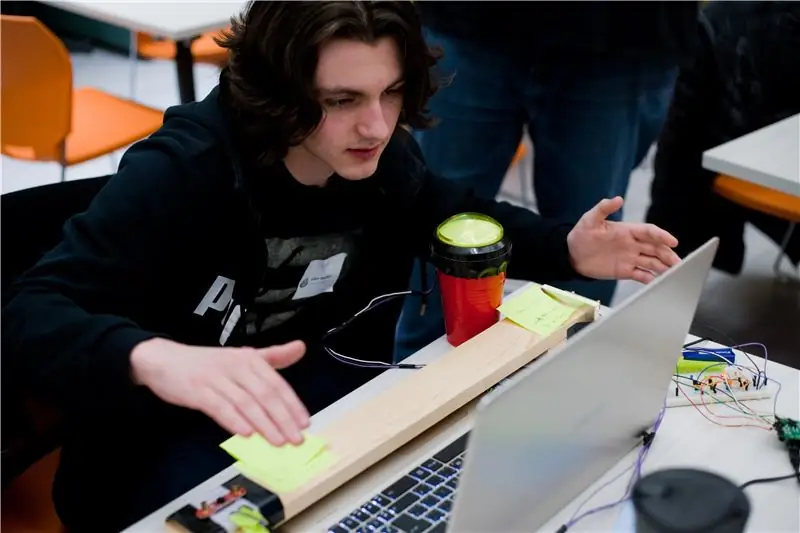

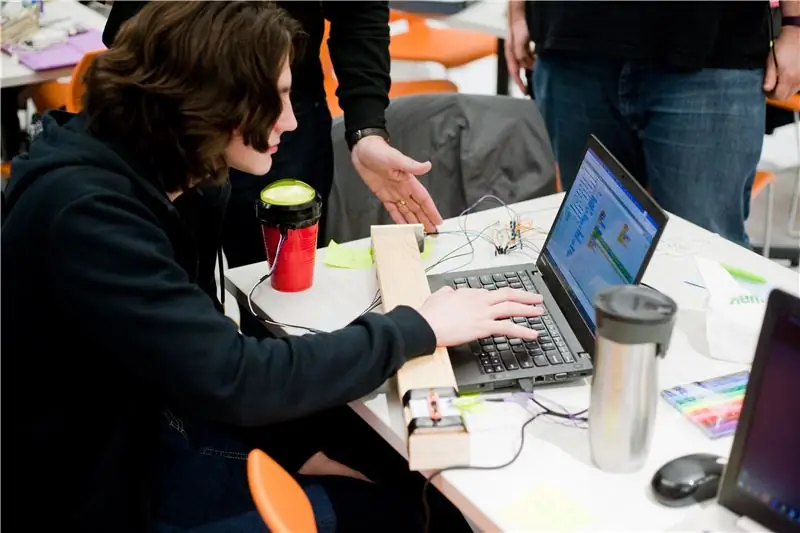
Лучший способ научить вас пользоваться этим - показать вам видео. Вы можете посмотреть видео выше, чтобы увидеть лося в действии. Здесь он используется для игры в Minecraft и Minesweeper, но вам нужно не только играть в игры, которые начинаются со слова «mine», возможности лося безграничны!
Если вы построите один из них, дайте мне знать! И, пожалуйста, также порекомендуйте, как лучше всего использовать эту невероятную революционную технологию.
Мы также были бы очень признательны, если бы вы проголосовали за нас в аудиоконкурсе, потому что какое еще возможное изобретение, связанное со звуком, могло бы быть лучше, чем лось?
Мы получили массу удовольствия от создания этого проекта, и мы надеемся, что вам понравится!
Рекомендуемые:
Мышь, управляемая жестами: 6 шагов (с изображениями)

Мышь, управляемая жестами: вы смотрите фильм с друзьями на ноутбуке, и один из парней получает звонок. Ааа .. тебе нужно встать с места, чтобы поставить фильм на паузу. Вы проводите презентацию на проекторе, и вам нужно переключаться между приложениями. Вы должны переехать
Мышь, управляемая жестами, с использованием Micro: bit: 5 шагов

Мышь, управляемая жестами, с использованием Micro: bit: ВВЕДЕНИЕ Проект представляет собой управляемую жестами мышь в форме перчатки со встроенным в нее micro: bit. Это проект, вдохновленный моей ранней идеей, которая возникла у меня как разработчика встраиваемых систем. Я всегда хочу иметь доступ к беспроводной мыши и клавиатуре
Вспомогательная мышь с языковым управлением (ATOM): 7 шагов (с изображениями)

Вспомогательная мышь с управлением языком (ATOM): этот проект изначально начался как задание класса вводного курса, который я прошел, будучи студентом первого курса инженерного факультета. После завершения курса я собрал небольшую команду, состоящую из меня и двух студентов, изучающих искусство / дизайн, и мы продолжили
«Sup - мышь для людей с квадриплегией - низкая стоимость и открытый исходный код: 12 шагов (с изображениями)»

«Sup - мышь для людей с квадриплегией - низкая стоимость и открытый исходный код». Весной 2017 года семья моего лучшего друга спросила меня, не хочу ли я прилететь в Денвер и помочь им с проектом. У них есть друг, Аллен, который страдает параличом нижних конечностей в результате аварии на горном велосипеде. Феликс (мой друг) и я быстро перезапустили
Багги-летучая мышь LEGO®, управляемая телефоном своими руками: 5 шагов

Самодельный робот LEGO® Bat Buggy с телефонным управлением: с помощью некоторых деталей, напечатанных на 3D-принтере, и нескольких дешевых компонентов вы можете создавать небольшие автомобили LEGO, управляемые телефоном. Для проекта я буду использовать: микроконтроллер ESP32 (Adafruit Feather ESP32 или его эквивалент TTGO) 2 мотор-редуктора N20 1
